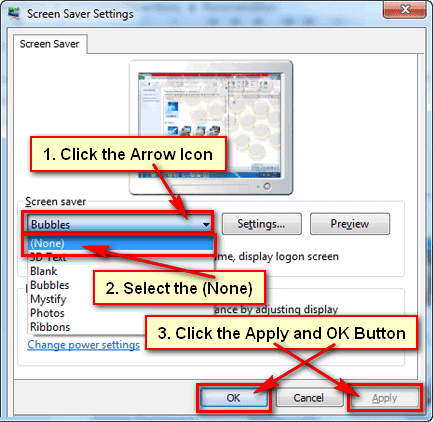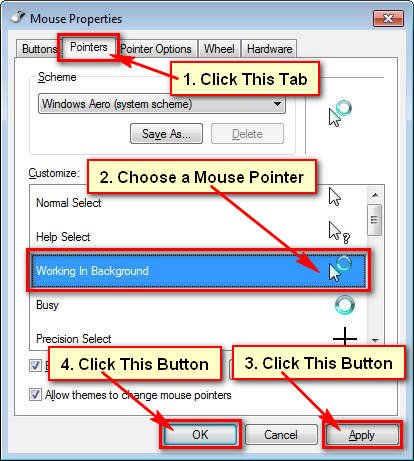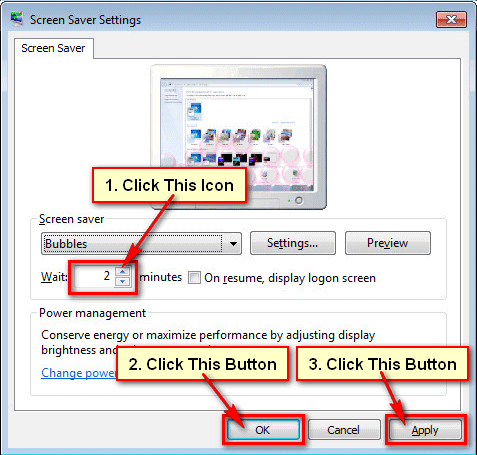Set and customize 3d screensaver in windows 7. You can set 3d screensaver in windows 7. When you will not use your computer few minutes then screensaver will open. You can customize 3d screensaver in windows 7. Learn how to set and customize 3d screensaver in windows 7.
[toggle title=”1. Windows 7 Personalize.” state=”open” ]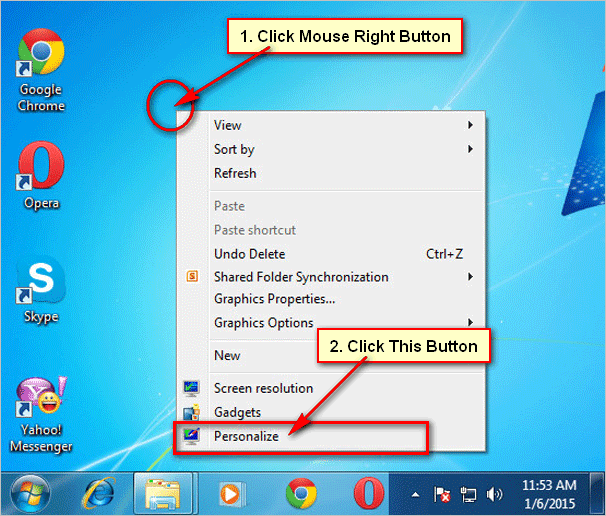 Click up to any blank space on your windows 7 desktop from your mouse pointer. Click Personalize text from lists. [/toggle]
Click up to any blank space on your windows 7 desktop from your mouse pointer. Click Personalize text from lists. [/toggle]
[toggle title=”2. Go to screen saver page.” state=”open” ]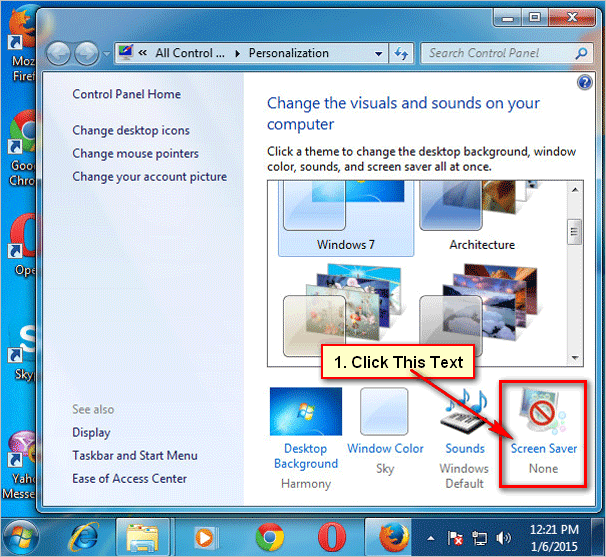 Click Screen Saver text with desktop icon.[/toggle]
Click Screen Saver text with desktop icon.[/toggle]
[toggle title=”3. Select 3D screensaver. ” state=”open” ]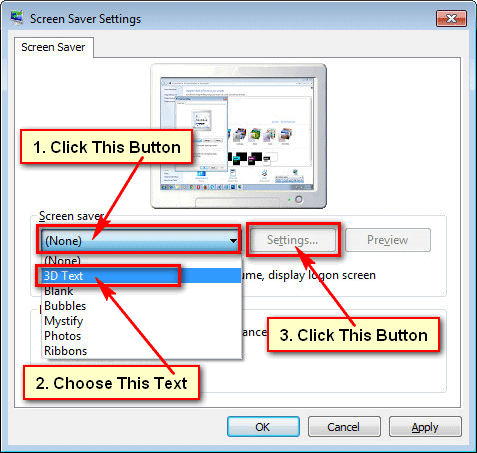 Click None arrow button behind of Screen saver text and click 3D text to select 3D screensaver on your computer. Click Settings button from screen saver page to edit screen saver text. [/toggle]
Click None arrow button behind of Screen saver text and click 3D text to select 3D screensaver on your computer. Click Settings button from screen saver page to edit screen saver text. [/toggle]
[toggle title=”4. Edit 3D screen saver text.” state=”open” ]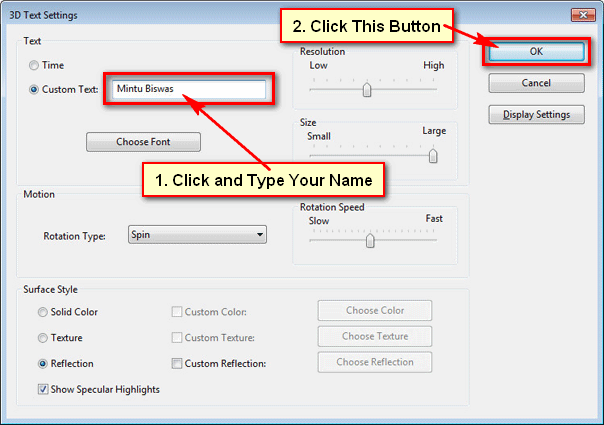 Click white blank box in front of Custom Text, delete all text and type any text as you want. Press OK button to make this 3D screen saver. [/toggle]
Click white blank box in front of Custom Text, delete all text and type any text as you want. Press OK button to make this 3D screen saver. [/toggle]
[toggle title=”5. Save 3D screensaver.” state=”open” ]Press Apply and OK button to set 3D screensaver in your computer.[/toggle]